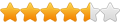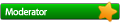Hoewel ik Mint al gebruik vanaf 13.x, als een normale computer gebruiker, ben ik niet zo bedreven als ik terminal vensters moet gaan gebruiken om drivers te installeren en dergelijke. Ik heb eigenlijk altijd de ingebouwde WiFi van mijn HP-G62 (uit ca. 2010) gebruikt en mint 19.3 draait prima, maar de maximale WiFi snelheid is zo tegen de 100 mbit/s
Binnenkort gaat mijn internetsnelheid naar 300 mbit/s en daarvoor heb ik een TP-Link TL-WN823N gekocht omdat die volgens de verpakking in Linux Mint zou werken.
Er is een downloadbare handleiding (die spreekt over Mint 18.3), maar is zo te zien geschreven voor iemand die het newbie stadium ontgroeid is.
in de handleiding staat oa.
$ make clean (ja uhh waar, of op de verkeerde plek en ik kan alles weer opnieuw installeren)
$ make
En dan moet je naar de directory of the driver (uhh waar vind ik die)
Is deze usb adapter makkelijk werken te krijgen in Mint 19.3 en krijg ik daarna weer een boel problemen als ik straks overschakel naar 20.1
Hoe moet ik dat aanpakken......
Alvast bedankt voor de hulp.
TP-Link TL-WN823N installeren in Mint 19.3
-
VelikoFranc
- Nieuweling
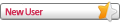
- Berichten: 8
- Lid geworden op: Do 13 Aug 2020, 12:11
Re: TP-Link TL-WN823N installeren in Mint 19.3
Vergeet die handleiding even. Prik 't ding in je computer en geef eens een volledig overzicht van je systeem, op de volgende wijze:
- Open een terminalvenster (zo open je een terminalvenster);
- Maak het terminalvenster schermvullend, om afgekapte regels te voorkomen;
- Kopieer en plak deze opdracht in het terminalvenster:
(als je het toch intikt: de letter F is een hoofdletter, en vergeet de spatie na inxi niet!)
Druk op Enter.
Kopieer en plak de terminaluitvoer in je volgende bericht.
Doe hetzelfde met de volgende vier opdrachten:
Zorg indien nodig voor tijdelijk internet via andere middelen.
- Open een terminalvenster (zo open je een terminalvenster);
- Maak het terminalvenster schermvullend, om afgekapte regels te voorkomen;
- Kopieer en plak deze opdracht in het terminalvenster:
Code: Selecteer alles
inxi -FxzDruk op Enter.
Kopieer en plak de terminaluitvoer in je volgende bericht.
Doe hetzelfde met de volgende vier opdrachten:
Code: Selecteer alles
rfkill list allCode: Selecteer alles
iwconfigCode: Selecteer alles
lsusbCode: Selecteer alles
lspciTip: doe deze 10 dingen direct na installatie van Linux Mint 21.3 Virginia
Houd je Linux Mint gezond: vermijd deze 10 fatale vergissingen
Twitter: Linuxtip
Alles is te kraken en niets is geheel veilig. Zorg dus voor zoveel mogelijk niets.
Houd je Linux Mint gezond: vermijd deze 10 fatale vergissingen
Twitter: Linuxtip
Alles is te kraken en niets is geheel veilig. Zorg dus voor zoveel mogelijk niets.
-
VelikoFranc
- Nieuweling
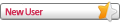
- Berichten: 8
- Lid geworden op: Do 13 Aug 2020, 12:11
Re: TP-Link TL-WN823N installeren in Mint 19.3
inxi -Fxz
System: Host: GFS-G62 Kernel: 5.4.0-42-generic x86_64 bits: 64 compiler: gcc v: 7.5.0 Desktop: Cinnamon 4.4.8
Distro: Linux Mint 19.3 Tricia base: Ubuntu 18.04 bionic
Machine: Type: Laptop System: Hewlett-Packard product: HP G62 Notebook PC v: 049D100000202710000020000 serial: <filter>
Mobo: Hewlett-Packard model: 1425 v: 54.14 serial: <filter> BIOS: Hewlett-Packard v: F.09 date: 04/20/2010
Battery: ID-1: BAT0 charge: 54.7 Wh condition: 64.3/73.3 Wh (88%) model: Hewlett-Packard Primary status: Unknown
CPU: Topology: Dual Core model: Intel Core i3 M 330 bits: 64 type: MT MCP arch: Nehalem rev: 2 L2 cache: 3072 KiB
flags: lm nx pae sse sse2 sse3 sse4_1 sse4_2 ssse3 vmx bogomips: 17027
Speed: 1285 MHz min/max: 933/2133 MHz Core speeds (MHz): 1: 1406 2: 1415 3: 1441 4: 1384
Graphics: Device-1: Intel Core Processor Integrated Graphics vendor: Hewlett-Packard driver: i915 v: kernel bus ID: 00:02.0
Display: x11 server: X.Org 1.19.6 driver: modesetting unloaded: fbdev,vesa resolution: 1366x768~60Hz
OpenGL: renderer: Mesa DRI Intel HD Graphics (ILK) v: 2.1 Mesa 20.0.8 direct render: Yes
Audio: Device-1: Intel 5 Series/3400 Series High Definition Audio vendor: Hewlett-Packard driver: snd_hda_intel v: kernel
bus ID: 00:1b.0
Sound Server: ALSA v: k5.4.0-42-generic
Network: Device-1: Qualcomm Atheros AR9285 Wireless Network Adapter vendor: Hewlett-Packard U98Z062.12 802.11bgn
driver: ath9k v: kernel port: 4000 bus ID: 02:00.0
IF: wlo1 state: up mac: <filter>
Device-2: Realtek RTL810xE PCI Express Fast Ethernet vendor: Hewlett-Packard driver: r8169 v: kernel port: 2000
bus ID: 03:00.0
IF: enp3s0 state: down mac: <filter>
IF-ID-1: wlxd037451d001d state: down mac: <filter>
Drives: Local Storage: total: 298.09 GiB used: 51.92 GiB (17.4%)
ID-1: /dev/sda vendor: Western Digital model: WD3200BEKT-60V5T1 size: 298.09 GiB
Partition: ID-1: / size: 66.79 GiB used: 51.92 GiB (77.7%) fs: ext4 dev: /dev/sda5
Sensors: System Temperatures: cpu: 61.0 C mobo: N/A
Fan Speeds (RPM): N/A
Info: Processes: 190 Uptime: 6h 30m Memory: 7.58 GiB used: 1.63 GiB (21.6%) Init: systemd runlevel: 5 Compilers:
gcc: 7.5.0 Shell: bash v: 4.4.20 inxi: 3.0.32
rfkill list all
0: hp-wifi: Wireless LAN
Soft blocked: no
Hard blocked: no
1: phy0: Wireless LAN
Soft blocked: no
Hard blocked: no
3: phy2: Wireless LAN
Soft blocked: no
Hard blocked: no
iwconfig
wlo1 IEEE 802.11 ESSID:"KRISTIAN"
Mode:Managed Frequency:2.462 GHz Access Point: 0C:80:63:9D:39:AA
Bit Rate=58.5 Mb/s Tx-Power=15 dBm
Retry short limit:7 RTS thr:off Fragment thr:off
Power Management:off
Link Quality=47/70 Signal level=-63 dBm
Rx invalid nwid:0 Rx invalid crypt:0 Rx invalid frag:0
Tx excessive retries:19 Invalid misc:274 Missed beacon:0
enp3s0 no wireless extensions.
lo no wireless extensions.
wlxd037451d001d IEEE 802.11 ESSID:off/any
Mode:Managed Access Point: Not-Associated Tx-Power=20 dBm
Retry short limit:7 RTS thr=2347 B Fragment thr:off
Power Management:off
lsusb
Bus 002 Device 003: ID 064e:f203 Suyin Corp.
Bus 002 Device 004: ID 2357:0109
Bus 002 Device 002: ID 8087:0020 Intel Corp. Integrated Rate Matching Hub
Bus 002 Device 001: ID 1d6b:0002 Linux Foundation 2.0 root hub
Bus 001 Device 004: ID 0bda:0158 Realtek Semiconductor Corp. USB 2.0 multicard reader
Bus 001 Device 005: ID 4e53:5407
Bus 001 Device 002: ID 8087:0020 Intel Corp. Integrated Rate Matching Hub
Bus 001 Device 001: ID 1d6b:0002 Linux Foundation 2.0 root hub
lspci
00:00.0 Host bridge: Intel Corporation Core Processor DRAM Controller (rev 02)
00:02.0 VGA compatible controller: Intel Corporation Core Processor Integrated Graphics Controller (rev 02)
00:16.0 Communication controller: Intel Corporation 5 Series/3400 Series Chipset HECI Controller (rev 06)
00:1a.0 USB controller: Intel Corporation 5 Series/3400 Series Chipset USB2 Enhanced Host Controller (rev 05)
00:1b.0 Audio device: Intel Corporation 5 Series/3400 Series Chipset High Definition Audio (rev 05)
00:1c.0 PCI bridge: Intel Corporation 5 Series/3400 Series Chipset PCI Express Root Port 1 (rev 05)
00:1c.1 PCI bridge: Intel Corporation 5 Series/3400 Series Chipset PCI Express Root Port 2 (rev 05)
00:1d.0 USB controller: Intel Corporation 5 Series/3400 Series Chipset USB2 Enhanced Host Controller (rev 05)
00:1e.0 PCI bridge: Intel Corporation 82801 Mobile PCI Bridge (rev a5)
00:1f.0 ISA bridge: Intel Corporation HM55 Chipset LPC Interface Controller (rev 05)
00:1f.2 SATA controller: Intel Corporation 5 Series/3400 Series Chipset 4 port SATA AHCI Controller (rev 05)
00:1f.3 SMBus: Intel Corporation 5 Series/3400 Series Chipset SMBus Controller (rev 05)
02:00.0 Network controller: Qualcomm Atheros AR9285 Wireless Network Adapter (PCI-Express) (rev 01)
03:00.0 Ethernet controller: Realtek Semiconductor Co., Ltd. RTL810xE PCI Express Fast Ethernet controller (rev 02)
ff:00.0 Host bridge: Intel Corporation Core Processor QuickPath Architecture Generic Non-core Registers (rev 02)
ff:00.1 Host bridge: Intel Corporation Core Processor QuickPath Architecture System Address Decoder (rev 02)
ff:02.0 Host bridge: Intel Corporation Core Processor QPI Link 0 (rev 02)
ff:02.1 Host bridge: Intel Corporation 1st Generation Core i3/5/7 Processor QPI Physical 0 (rev 02)
ff:02.2 Host bridge: Intel Corporation 1st Generation Core i3/5/7 Processor Reserved (rev 02)
ff:02.3 Host bridge: Intel Corporation 1st Generation Core i3/5/7 Processor Reserved (rev 02)
System: Host: GFS-G62 Kernel: 5.4.0-42-generic x86_64 bits: 64 compiler: gcc v: 7.5.0 Desktop: Cinnamon 4.4.8
Distro: Linux Mint 19.3 Tricia base: Ubuntu 18.04 bionic
Machine: Type: Laptop System: Hewlett-Packard product: HP G62 Notebook PC v: 049D100000202710000020000 serial: <filter>
Mobo: Hewlett-Packard model: 1425 v: 54.14 serial: <filter> BIOS: Hewlett-Packard v: F.09 date: 04/20/2010
Battery: ID-1: BAT0 charge: 54.7 Wh condition: 64.3/73.3 Wh (88%) model: Hewlett-Packard Primary status: Unknown
CPU: Topology: Dual Core model: Intel Core i3 M 330 bits: 64 type: MT MCP arch: Nehalem rev: 2 L2 cache: 3072 KiB
flags: lm nx pae sse sse2 sse3 sse4_1 sse4_2 ssse3 vmx bogomips: 17027
Speed: 1285 MHz min/max: 933/2133 MHz Core speeds (MHz): 1: 1406 2: 1415 3: 1441 4: 1384
Graphics: Device-1: Intel Core Processor Integrated Graphics vendor: Hewlett-Packard driver: i915 v: kernel bus ID: 00:02.0
Display: x11 server: X.Org 1.19.6 driver: modesetting unloaded: fbdev,vesa resolution: 1366x768~60Hz
OpenGL: renderer: Mesa DRI Intel HD Graphics (ILK) v: 2.1 Mesa 20.0.8 direct render: Yes
Audio: Device-1: Intel 5 Series/3400 Series High Definition Audio vendor: Hewlett-Packard driver: snd_hda_intel v: kernel
bus ID: 00:1b.0
Sound Server: ALSA v: k5.4.0-42-generic
Network: Device-1: Qualcomm Atheros AR9285 Wireless Network Adapter vendor: Hewlett-Packard U98Z062.12 802.11bgn
driver: ath9k v: kernel port: 4000 bus ID: 02:00.0
IF: wlo1 state: up mac: <filter>
Device-2: Realtek RTL810xE PCI Express Fast Ethernet vendor: Hewlett-Packard driver: r8169 v: kernel port: 2000
bus ID: 03:00.0
IF: enp3s0 state: down mac: <filter>
IF-ID-1: wlxd037451d001d state: down mac: <filter>
Drives: Local Storage: total: 298.09 GiB used: 51.92 GiB (17.4%)
ID-1: /dev/sda vendor: Western Digital model: WD3200BEKT-60V5T1 size: 298.09 GiB
Partition: ID-1: / size: 66.79 GiB used: 51.92 GiB (77.7%) fs: ext4 dev: /dev/sda5
Sensors: System Temperatures: cpu: 61.0 C mobo: N/A
Fan Speeds (RPM): N/A
Info: Processes: 190 Uptime: 6h 30m Memory: 7.58 GiB used: 1.63 GiB (21.6%) Init: systemd runlevel: 5 Compilers:
gcc: 7.5.0 Shell: bash v: 4.4.20 inxi: 3.0.32
rfkill list all
0: hp-wifi: Wireless LAN
Soft blocked: no
Hard blocked: no
1: phy0: Wireless LAN
Soft blocked: no
Hard blocked: no
3: phy2: Wireless LAN
Soft blocked: no
Hard blocked: no
iwconfig
wlo1 IEEE 802.11 ESSID:"KRISTIAN"
Mode:Managed Frequency:2.462 GHz Access Point: 0C:80:63:9D:39:AA
Bit Rate=58.5 Mb/s Tx-Power=15 dBm
Retry short limit:7 RTS thr:off Fragment thr:off
Power Management:off
Link Quality=47/70 Signal level=-63 dBm
Rx invalid nwid:0 Rx invalid crypt:0 Rx invalid frag:0
Tx excessive retries:19 Invalid misc:274 Missed beacon:0
enp3s0 no wireless extensions.
lo no wireless extensions.
wlxd037451d001d IEEE 802.11 ESSID:off/any
Mode:Managed Access Point: Not-Associated Tx-Power=20 dBm
Retry short limit:7 RTS thr=2347 B Fragment thr:off
Power Management:off
lsusb
Bus 002 Device 003: ID 064e:f203 Suyin Corp.
Bus 002 Device 004: ID 2357:0109
Bus 002 Device 002: ID 8087:0020 Intel Corp. Integrated Rate Matching Hub
Bus 002 Device 001: ID 1d6b:0002 Linux Foundation 2.0 root hub
Bus 001 Device 004: ID 0bda:0158 Realtek Semiconductor Corp. USB 2.0 multicard reader
Bus 001 Device 005: ID 4e53:5407
Bus 001 Device 002: ID 8087:0020 Intel Corp. Integrated Rate Matching Hub
Bus 001 Device 001: ID 1d6b:0002 Linux Foundation 2.0 root hub
lspci
00:00.0 Host bridge: Intel Corporation Core Processor DRAM Controller (rev 02)
00:02.0 VGA compatible controller: Intel Corporation Core Processor Integrated Graphics Controller (rev 02)
00:16.0 Communication controller: Intel Corporation 5 Series/3400 Series Chipset HECI Controller (rev 06)
00:1a.0 USB controller: Intel Corporation 5 Series/3400 Series Chipset USB2 Enhanced Host Controller (rev 05)
00:1b.0 Audio device: Intel Corporation 5 Series/3400 Series Chipset High Definition Audio (rev 05)
00:1c.0 PCI bridge: Intel Corporation 5 Series/3400 Series Chipset PCI Express Root Port 1 (rev 05)
00:1c.1 PCI bridge: Intel Corporation 5 Series/3400 Series Chipset PCI Express Root Port 2 (rev 05)
00:1d.0 USB controller: Intel Corporation 5 Series/3400 Series Chipset USB2 Enhanced Host Controller (rev 05)
00:1e.0 PCI bridge: Intel Corporation 82801 Mobile PCI Bridge (rev a5)
00:1f.0 ISA bridge: Intel Corporation HM55 Chipset LPC Interface Controller (rev 05)
00:1f.2 SATA controller: Intel Corporation 5 Series/3400 Series Chipset 4 port SATA AHCI Controller (rev 05)
00:1f.3 SMBus: Intel Corporation 5 Series/3400 Series Chipset SMBus Controller (rev 05)
02:00.0 Network controller: Qualcomm Atheros AR9285 Wireless Network Adapter (PCI-Express) (rev 01)
03:00.0 Ethernet controller: Realtek Semiconductor Co., Ltd. RTL810xE PCI Express Fast Ethernet controller (rev 02)
ff:00.0 Host bridge: Intel Corporation Core Processor QuickPath Architecture Generic Non-core Registers (rev 02)
ff:00.1 Host bridge: Intel Corporation Core Processor QuickPath Architecture System Address Decoder (rev 02)
ff:02.0 Host bridge: Intel Corporation Core Processor QPI Link 0 (rev 02)
ff:02.1 Host bridge: Intel Corporation 1st Generation Core i3/5/7 Processor QPI Physical 0 (rev 02)
ff:02.2 Host bridge: Intel Corporation 1st Generation Core i3/5/7 Processor Reserved (rev 02)
ff:02.3 Host bridge: Intel Corporation 1st Generation Core i3/5/7 Processor Reserved (rev 02)
Re: TP-Link TL-WN823N installeren in Mint 19.3
Maar uw laptop heeft al Wifi en rechts onderaan ziet je netwerk icoontje en klik daar met de rechtermuisknop en mogelijk kan je dan uw TP link wifi aanzetten en dan de laptop wifi uitzetten.
Nota: Linux is in staat om gelijktijdig lan + wifi + draadloos verbinding (geen normale wifi) van printer + bluetooth te gebruiken.
Zoiets kan bij Windows niet of beperkt.
Daarom is het nodig dat je dat aanpast zonder ook maar Terminal te gebruiken.
Geen probleem om lan + draadloos verbinding (geen normale wifi) van printer te gebruiken gelijktijdig te gebruiken (getest)
Zet daarom maar best herstelpunt terug met Timeshift.
Kijk dan of het nog nodig is om bijkomend nog iets moet doen.
Zelf heb ik LDME4 en ik moet niks installeren voor Linksys Wifi adapter dat achteraf is aangesloten.
(Ook bij Linux mint is dat geen probleem)
Nota: Linux is in staat om gelijktijdig lan + wifi + draadloos verbinding (geen normale wifi) van printer + bluetooth te gebruiken.
Zoiets kan bij Windows niet of beperkt.
Daarom is het nodig dat je dat aanpast zonder ook maar Terminal te gebruiken.
Geen probleem om lan + draadloos verbinding (geen normale wifi) van printer te gebruiken gelijktijdig te gebruiken (getest)
Zet daarom maar best herstelpunt terug met Timeshift.
Kijk dan of het nog nodig is om bijkomend nog iets moet doen.
Zelf heb ik LDME4 en ik moet niks installeren voor Linksys Wifi adapter dat achteraf is aangesloten.
(Ook bij Linux mint is dat geen probleem)
-
VelikoFranc
- Nieuweling
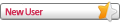
- Berichten: 8
- Lid geworden op: Do 13 Aug 2020, 12:11
Re: TP-Link TL-WN823N installeren in Mint 19.3
Okee, dat was kinderspel, blijkbaar zijn die drivers al geïnstalleerd in Mint 19.3.
De vraag is natuurlijk wel of dit dan ook meteen de best mogelijke driver is voor deze TP-Link TL-WN283N adapter.
Hoewel de snelheidsverschillen met mijn huidige internet snelheid niet erg groot zijn tussen de interne WiFi en de externe adapter, valt het me op dat mijn interne WiFi enkele mbit/s sneller is dan de externe adapter (gemeten met speedtest.net dan). Dat kan natuurlijk andersom zijn als mijn internet wordt opgekrikt naar 300 mbit/s en de interne kaart niet verder komt dan tegen de 100 mbit/s.
Ook valt de verbinding regelmatig weg, terwijl ik daar met mijn interne WiFi eigenlijk nooit problemen mee heb.
Ik hoor graag wat jullie hiervan vinden.
Bedankt voor alle hulp tot nu toe.
Groetjes, Franc.
De vraag is natuurlijk wel of dit dan ook meteen de best mogelijke driver is voor deze TP-Link TL-WN283N adapter.
Hoewel de snelheidsverschillen met mijn huidige internet snelheid niet erg groot zijn tussen de interne WiFi en de externe adapter, valt het me op dat mijn interne WiFi enkele mbit/s sneller is dan de externe adapter (gemeten met speedtest.net dan). Dat kan natuurlijk andersom zijn als mijn internet wordt opgekrikt naar 300 mbit/s en de interne kaart niet verder komt dan tegen de 100 mbit/s.
Ook valt de verbinding regelmatig weg, terwijl ik daar met mijn interne WiFi eigenlijk nooit problemen mee heb.
Ik hoor graag wat jullie hiervan vinden.
Bedankt voor alle hulp tot nu toe.
Groetjes, Franc.
Re: TP-Link TL-WN823N installeren in Mint 19.3
Doorgaans wel.Okee, dat was kinderspel, blijkbaar zijn die drivers al geïnstalleerd in Mint 19.3.
De vraag is natuurlijk wel of dit dan ook meteen de best mogelijke driver is voor deze TP-Link TL-WN283N adapter.
Dat kan te maken hebben met de kleinere antenne. Zo'n draadloos stekkertje heeft uiteraard een zeer kleine antenne, terwijl de interne draadloze kaart van je flaptop, twee lange antennedraden heeft die langs de randen van je scherm worden geleid.Hoewel de snelheidsverschillen met mijn huidige internet snelheid niet erg groot zijn tussen de interne WiFi en de externe adapter, valt het me op dat mijn interne WiFi enkele mbit/s sneller is dan de externe adapter (gemeten met speedtest.net dan). Dat kan natuurlijk andersom zijn als mijn internet wordt opgekrikt naar 300 mbit/s en de interne kaart niet verder komt dan tegen de 100 mbit/s.
Ook valt de verbinding regelmatig weg, terwijl ik daar met mijn interne WiFi eigenlijk nooit problemen mee heb.
Tip: doe deze 10 dingen direct na installatie van Linux Mint 21.3 Virginia
Houd je Linux Mint gezond: vermijd deze 10 fatale vergissingen
Twitter: Linuxtip
Alles is te kraken en niets is geheel veilig. Zorg dus voor zoveel mogelijk niets.
Houd je Linux Mint gezond: vermijd deze 10 fatale vergissingen
Twitter: Linuxtip
Alles is te kraken en niets is geheel veilig. Zorg dus voor zoveel mogelijk niets.
-
VelikoFranc
- Nieuweling
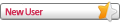
- Berichten: 8
- Lid geworden op: Do 13 Aug 2020, 12:11
Re: TP-Link TL-WN823N installeren in Mint 19.3
Okee bedankt voor je hulp, Ik ga van het weekeinde maar eens testen als mijn snellere netwerk klaar is.... fijn dat het in ieder geval werkt.
Re: TP-Link TL-WN823N installeren in Mint 19.3
Zowel intern is (150 Mbps) als TP link (300 Mbps) hebben N Wifi signaal
N wifi signaal is de vorige versie en dus veroudert.
Tegenwoordig spreek men minimaal AC of > 500 Mbps tot 2000 Mbps naargelang de merk en model.
Maar de nieuwste routers kan je snelheid verbinding zelf bepalen: 2.4 of 5.0 GHz
Ook N kan daarmee om en dus is het aangewezen om wifi 5.0 GHz te gebruiken.
5.0 GHz kan je sneller downloaden maar iets minder snel uploaden.
Dan is het verstandig om 2.4 en 5.0 Ghz apart SSID naam te geven zodat je zeker weet dat je 5.0 GHz signaal hebt.
Maar de grootste fout dat men doet is juist teveel wifi toestellen plaatsen en dus teveel oplapping krijgt.
Maar hoe je omdraait of omkeert: de downloaden en upload snelheid is bepaald door uw Provider abonnement maar ook de server waar je download.
150 Mbps heb ik nooit gehad maar 300 Mbps is wel degelijk snel.
N wifi signaal is de vorige versie en dus veroudert.
Tegenwoordig spreek men minimaal AC of > 500 Mbps tot 2000 Mbps naargelang de merk en model.
Maar de nieuwste routers kan je snelheid verbinding zelf bepalen: 2.4 of 5.0 GHz
Ook N kan daarmee om en dus is het aangewezen om wifi 5.0 GHz te gebruiken.
5.0 GHz kan je sneller downloaden maar iets minder snel uploaden.
Dan is het verstandig om 2.4 en 5.0 Ghz apart SSID naam te geven zodat je zeker weet dat je 5.0 GHz signaal hebt.
Maar de grootste fout dat men doet is juist teveel wifi toestellen plaatsen en dus teveel oplapping krijgt.
Maar hoe je omdraait of omkeert: de downloaden en upload snelheid is bepaald door uw Provider abonnement maar ook de server waar je download.
150 Mbps heb ik nooit gehad maar 300 Mbps is wel degelijk snel.
Wie is er online
Gebruikers op dit forum: Geen geregistreerde gebruikers en 11 gasten